Chưa có sản phẩm trong giỏ hàng.
Blog
7 công cụ hợp nhất PDF hàng đầu
Việc in ấn là một công việc vô cùng thường xuyên ở nơi công sở. Bài viết dưới đây sẽ hướng dẫn 7 công cụ hợp nhất PDF hàng đầu, góp phần việc in ấn được nhanh chóng. Hãy cùng Đa Phú Quý tìm hiểu qua bài viết này nhé!
Phần mềm hợp nhất PDF miễn phí tốt nhất là gì?
Làm cách nào để kết hợp các tệp PDF miễn phí?
Phần mềm hợp nhất PDF tốt nhất là gì?
Hợp nhất các tệp PDF có miễn phí không?
Việc kết hợp nhiều tệp PDF thành một tệp có thể phức tạp nếu bạn không có công cụ phù hợp. Thay vì sao chép và dán nội dung từ các tệp PDF khác nhau vào một tài liệu soạn thảo văn bản rồi tạo một tệp PDF hoàn toàn mới. Bạn thực sự có thể tạo một tệp PDF liền mạch bằng cách hợp nhất hai (hoặc nhiều) tệp thành một.
Nội dung bài viết Hiện
1. Smallpdf
Chúng tôi đã đề cập đến công cụ phần mềm tiện dụng này trước đây về khả năng xóa mật khẩu của chủ sở hữu khỏi tệp PDF. Chuyển đổi tệp JPG thành tệp PDF và chuyển đổi tệp PDF thành tài liệu Microsoft Word ( và ngược lại ).
Như bạn có thể đã đoán, Smallpdf có thể kết hợp và hợp nhất các tài liệu PDF để tạo một tài liệu duy nhất.
Smallpdf cung cấp một menu đầy đủ các tùy chọn chỉnh sửa PDF đôi khi được tích hợp vào một quy trình duy nhất. Ví dụ: công cụ phần mềm cho phép bạn sắp xếp lại hoặc xóa các trang đơn lẻ trong khi hợp nhất các tài liệu PDF.

Điều gì nổi bật về Smallpdf? Tất cả các tệp bạn tải lên sẽ bị xóa vĩnh viễn trong vòng một giờ, bảo vệ quyền riêng tư của bạn và đảm bảo nội dung của bạn được an toàn. Chỉ cần đảm bảo lưu các tệp đã chỉnh sửa của bạn càng sớm càng tốt để bạn không bị mất chúng.
2. ILovePDF
Đúng như tên gọi của nó, ILovePDF là một cửa hàng duy nhất dành riêng cho hầu hết mọi thứ liên quan đến chỉnh sửa và sửa đổi các tệp PDF.
Không có gì ngạc nhiên khi trước đây chúng tôi đã đánh dấu công cụ phần mềm này để trích xuất hình ảnh từ tệp PDF , chuyển đổi tệp JPG thành tệp PDF và xóa mật khẩu của chủ sở hữu khỏi tệp PDF .
ILovePDF — giống như Smallpdf — cho phép bạn thực hiện một số chức năng chỉnh sửa tài liệu trong một quy trình. Trong trường hợp cụ thể này, bạn có thể xoay các trang trong tài liệu của mình trước khi hợp nhất các tệp.
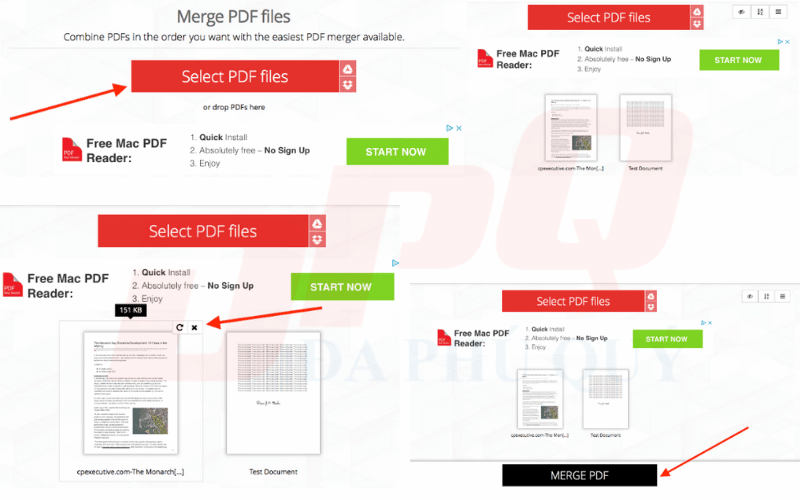
Tại sao chọn ILovePDF? Khi bạn đã tạo và tải tệp đã hợp nhất xuống, bạn có thể nhấp vào biểu tượng thùng rác để xóa tệp ngay lập tức. Điều này là hoàn hảo nếu bạn đang hợp nhất các tài liệu nhạy cảm mà bạn không muốn người khác có quyền truy cập.
3. Soda PDF
Công cụ cụ thể này được dành riêng để hợp nhất các tài liệu và được liên kết với một chương trình phần mềm tiện dụng khác, có tên là Soda PDF, cung cấp một loạt các dịch vụ chỉnh sửa, chia nhỏ, chuyển đổi và nén cho các tệp PDF.
Mặc dù cần phải đăng ký hàng tháng hoặc hàng năm để có quyền truy cập đầy đủ vào các dịch vụ của Soda PDF, quy trình hợp nhất tài liệu được cung cấp trên PDF Merge là miễn phí — kèm theo một lưu ý quan trọng.
Việc hợp nhất các tài liệu có kích thước lớn hơn 10 megabyte sẽ yêu cầu đăng ký.
Mặc dù cần phải đăng ký hàng tháng hoặc hàng năm để có quyền truy cập đầy đủ vào các dịch vụ của Soda PDF, quy trình hợp nhất tài liệu được cung cấp trên PDF Merge là miễn phí — với một lưu ý quan trọng: Hợp nhất tài liệu đi kèm với một số giới hạn về kích thước và cách sử dụng.
Mặc dù công cụ phần mềm cụ thể này không cho phép bạn thực hiện nhiều chức năng chỉnh sửa tài liệu cùng một lúc, nhưng nó hoàn thành công việc và rất dễ sử dụng.
Điều gì nổi bật về Hợp nhất PDF? Nếu bạn tải xuống ứng dụng Soda PDF dành cho máy tính để bàn, bạn thực sự có thể hợp nhất các tệp ngoại tuyến mà không cần kết nối internet. Đây là một lựa chọn tuyệt vời nếu bạn thường xuyên di chuyển và không phải lúc nào cũng có quyền truy cập Wi-Fi.
4. Kết hợp PDF
Công cụ trực tuyến này cho phép bạn kết hợp tối đa 20 tệp PDF hoặc tệp hình ảnh vào một tài liệu duy nhất và sắp xếp lại các trang trong quy trình.
Chương trình phần mềm cung cấp nhiều loại dịch vụ khác, chẳng hạn như chuyển đổi tài liệu PDF thành tệp .doc, .docx, .jpg hoặc .png.
Là một lớp bảo mật bổ sung, tất cả dữ liệu tệp được tải lên hoặc tạo sẽ bị xóa sau một giờ.
Nếu bạn định sử dụng tiện ích Hợp nhất PDF của Chrome để hợp nhất nhiều hơn hai tài liệu, hãy nhớ rằng bạn cần phải có tài khoản Zonepdf.
5. DocuPub
Công cụ trực tuyến đơn giản này có thể không có tất cả các tiện ích được cung cấp bởi các đối thủ cạnh tranh, nhưng nó giúp quá trình hợp nhất tài liệu trở nên liền mạch và nhanh chóng.
Tuy nhiên, điểm độc đáo là các tài liệu đã tải lên có thể ở nhiều định dạng khác nhau , chẳng hạn như Microsoft Word, Excel và PowerPoint.
Đối với chương trình phần mềm cụ thể này, các tệp riêng lẻ được tải lên cho quá trình hợp nhất không được lớn hơn 20 megabyte.
DocuPub có gì tuyệt vời? Ngoài việc ghép các loại tệp khác nhau, nó còn cho phép bạn nén các tệp PDF và thay đổi kích thước hoặc thay đổi tỷ lệ các tệp PDF. Các tính năng này rất hữu ích nếu bạn lo lắng về kích thước tệp hoặc chất lượng tệp và cần đáp ứng các thông số kỹ thuật nhất định.
6. Tiện ích mở rộng hợp nhất PDF của Chrome
Tiện ích mở rộng của Google Chrome cho Hợp nhất PDF cung cấp lối tắt đến công cụ tiện dụng này, giúp hợp nhất các tệp PDF mà không làm hỏng tài liệu gốc hoặc thay đổi định dạng.
Chương trình phần mềm do Zonepdf tạo ra, lưu trữ tất cả các tài liệu đã tải lên và hợp nhất chỉ trong vài giờ trước khi xóa các tệp. Do đó, điều quan trọng là bạn phải tải xuống tệp của mình ngay sau khi tài liệu của bạn được hợp nhất.
Trong hướng dẫn này, chúng tôi sẽ hướng dẫn các bước hợp nhất tệp của bạn sau khi tiện ích mở rộng đã được tải xuống và cài đặt trên trình duyệt Google Chrome của bạn
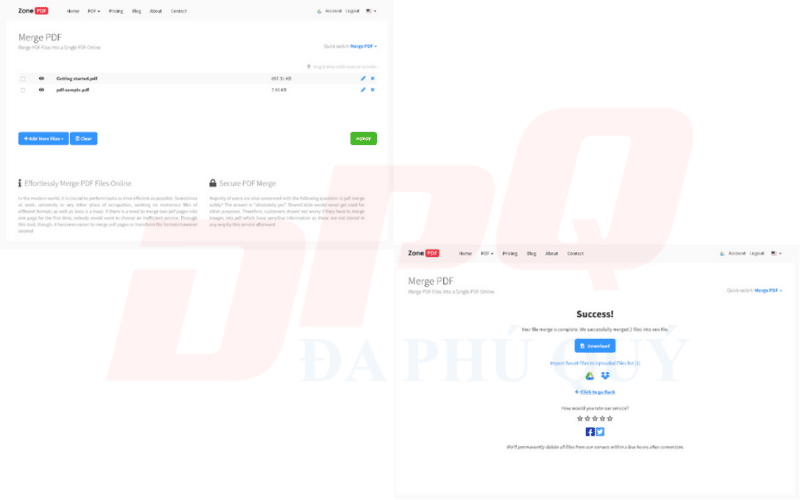
Nếu bạn định sử dụng tiện ích Hợp nhất PDF của Chrome để hợp nhất nhiều hơn hai tài liệu, hãy nhớ rằng bạn cần phải có tài khoản Zonepdf.
7. Hợp nhất các tệp PDF Tiện ích mở rộng của Chrome
Mặc dù một trong những sản phẩm của Soda PDF, PDF Merge, đã được đánh dấu trước đó trong hướng dẫn này, điều đáng nói là tiện ích mở rộng của Chrome cũng có sẵn cho các dịch vụ hợp nhất PDF của chương trình.
Trong trường hợp này, việc cài đặt tiện ích mở rộng Soda PDF trên thanh công cụ của trình duyệt sẽ giúp bạn truy cập trực tiếp vào công cụ hợp nhất PDF của chương trình phần mềm trong một cửa sổ trình duyệt riêng biệt.
Tại sao người dùng dựa vào Adobe DC? Nhận diện thương hiệu và duy trì sức mạnh là hai yếu tố quan trọng. Khi bạn chọn Adobe DC, bạn biết rằng tổ chức này được hàng triệu người dùng xem xét kỹ lưỡng — và nó sẽ không đi đến đâu cả. Đối với những người coi trọng chuyên môn và uy tín, Adobe DC là lựa chọn phù hợp.
Bạn đã tích hợp một trong những công cụ này vào quy trình làm việc của mình chưa? Cái nào đã làm việc tốt nhất cho bạn? Đa Phú Quý rất muốn nghe từ bạn trong các ý kiến dưới đây! Nếu bạn thấy bài viết hữu ích hãy chia sẽ cho mọi người cùng đọc.



